Möglicherweise ist der Bildschirmschoner in Windows 10 standardmäßig nicht aktiviert, da moderne PC-Displays nicht zum Einbrennen neigen.
Es ist wahr, dass Computerbildschirme keine Bildschirmschoner-Software mehr benötigen, um das Einbrennen von Phosphor zu verhindern. Es gibt jedoch Benutzer, die Bildschirmschoner bevorzugen, um den tatsächlichen Inhalt auf dem Bildschirm auszublenden, wenn sie sich nicht am Computer befinden.

Bildschirmschoner sind in Windows 10 vorhanden, aber sie sind nur schwer zugänglich. Da das Personalisierungsfenster von Windows 10 entfernt wurde, sind für das Ändern der Bildschirmschoner jetzt einige weitere Klicks erforderlich.
Windows 10 enthält keine neuen Bildschirmschoner. Sie erhalten leere, blubbernde, mystify, Fotos, Bänder und Bildschirmschoner für 3D-Text. Mit dem Bildschirmschoner Fotos können Sie Ihre eigenen Bilder als Bildschirmschoner anzeigen. Weitere Informationen finden Sie in unserer Anleitung zum Verwenden von Bildern als Bildschirmschoner in der Windows 10-Anleitung.
Wenn Sie den Bildschirmschoner aktivieren oder den aktuellen Bildschirmschoner ändern möchten, müssen Sie das Dialogfeld Einstellungen für den Bildschirmschoner öffnen. In diesem Handbuch erfahren Sie, wie Sie in Windows 10 auf das Dialogfeld "Bildschirmschoner-Einstellungen" zugreifen und den Bildschirmschoner ändern.
Ändern Sie den Bildschirmschoner in Windows 10
Führen Sie die folgenden Anweisungen aus, um den Bildschirmschoner in Windows 10 zu ändern.
Schritt 1: Öffnen Sie die Einstellungen-App. Navigieren Sie zu Personalisierung > Bildschirm "Sperren" .
Schritt 2: Blättern Sie nach unten, um den Link Bildschirmschoner-Einstellungen anzuzeigen. Klicken Sie auf diese Schaltfläche, um das Dialogfeld "Bildschirmeinstellungen" zu öffnen.

Tipp: Bei aktuellen Versionen von Windows 10 können Sie im Suchfeld Start / Taskleiste "Bildschirmschoner ändern" eingeben und dann die Eingabetaste drücken, um das Dialogfeld "Bildschirmschoner-Einstellungen" schnell zu öffnen.
Schritt 3: Wählen Sie im Dropdown-Feld Bildschirmschoner einen Bildschirmschoner aus, den Sie einstellen möchten, wählen Sie den idealen Zeitpunkt vor dem Start des Bildschirmschoners aus und klicken Sie auf die Schaltfläche Übernehmen .
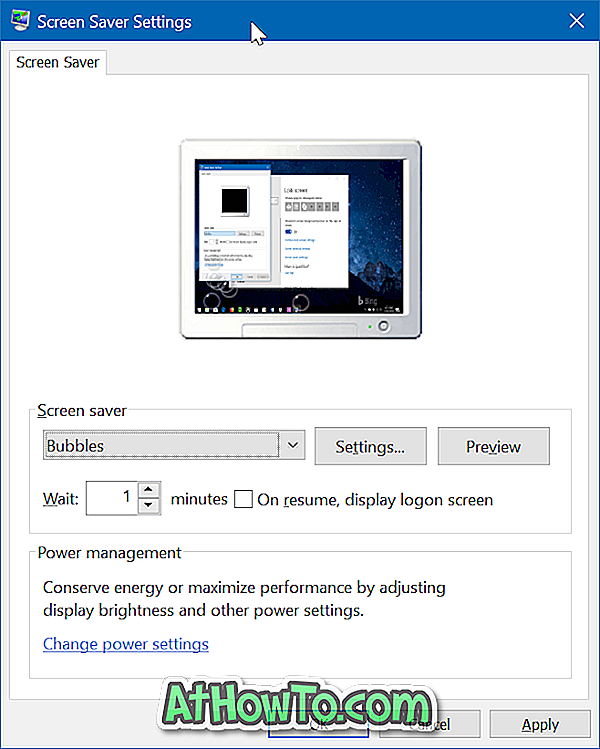
Wenn Sie eine Vorschau eines Bildschirmschoners anzeigen möchten, bevor Sie ihn anwenden, wählen Sie einen Bildschirmschoner aus und klicken Sie auf die Schaltfläche Vorschau . Bewegen Sie den Mauszeiger, um die Vorschau zu schließen.
Beachten Sie, dass nur wenige Bildschirmschoner anpassbar sind. Klicken Sie nach der Auswahl eines Bildschirmschoners auf die Schaltfläche Einstellungen, um die Standardeinstellungen des ausgewählten Bildschirmschoners zu ändern. Klicken Sie nach der Anpassung erneut auf Anwenden.
Wie Sie einen Bildschirmschoner als Desktophintergrund einstellen, könnte Sie auch interessieren.














